بقلم سيلينا كوميزتم التحديث في تشرين الثاني (نوفمبر) 21 و 2016
"لقد حصلت على هاتف Samsung Galaxy من الطوب. لقد قام المالك بحمايته بنمط ، ولأنني غير قادر على صنع هذا النمط بشاشة من الطوب ، لست متأكدًا مما إذا كان جهازًا صلبًا أم لا. الآن أريد استعادة الصورة السابقة من الجهاز المكسور قبل إرسالها إلى ورشة الإصلاح. ولكن كيف؟ "-كارمن
هل تعاني من نفس مشكلة كارمن؟ ليس لديك أي فكرة عن كيفية استعادة البيانات من Samsung أو هاتف Android آخر ، بصراحة ، هناك العديد من الطرق لاستعادة البيانات من جهاز تم اختراقه ، ولكن قد تكون العملية معقدة إذا كنت تعتمد فقط على نفسك للتعامل مع ذلك ، فيما يتعلق باستعادة البيانات على الهواتف الذكية ، نحتاج إلى التوصية ببرنامج مفيد وهائل للمستخدمين المحتاجين.
هذا البرنامج الرائع يسمى كسر استرداد بيانات Android-استخراج بيانات Android (جهاز تالف)، وهو برنامج آمن ومحترف لاستعادة البيانات لجهاز Android ، ولا يدعم منتجات Samsung فحسب ، بل يدعم أيضًا منتجات Motorola و ZTE و LG و HTC و Sony و Google و HUAWEI والمزيد. باستخدام Broken Android Data Recovery ، يُسمح لك بسهولة استعادة الصورة على خربت سامسونج، بالإضافة إلى جهات الاتصال والصور ومقاطع الفيديو وما إلى ذلك ، والأكثر من ذلك ، يساعد هذا البرنامج على استعادة البيانات من جهاز Android المكسور / التالف / الميت ، مثل شاشة Android المكسورة ، وشاشة Android السوداء ، والتلف المائي لنظام Android.


كيفية استرداد الصورة من طوب سامسونج
خطوة 1.Launch وتشغيل استعادة بيانات الروبوت المعطلة على الكمبيوتر
قم بتنزيل وتثبيت تطبيق Broken Android Data Recovery على الكمبيوتر. قم بتشغيله وتشغيله بشكل صحيح واختر "Android Broken Data Recovery" لبدء الاسترداد.

حدد نوع الملفات التي تريد استعادتها واضغط على الزر "ابدأ" للدخول إلى الخطوة التالية. لاستعادة الصور ، يجب النقر فوق "معرض".

الخطوة 2.اختر نوع الخطأ الصحيح من سامسونج الخاص بك
أولاً ، هناك نوعان من الأخطاء. أحدهما هو "اللمس لا يعمل أو لا يمكن الوصول إلى الهاتف" والآخر هو "شاشة سوداء / مكسورة". فقط اختر نوع المراسلة الذي يتوافق مع حالة جهازك المبلل. انقر فوق "التالي" إلى تابع.

ثانيًا ، يجب عليك تحديد "اسم الجهاز" و "وضع التصميم" لهاتفك في النافذة الجديدة. تعمل هذه الوظيفة حاليًا فقط مع بعض أجهزة Samsung في سلسلة Galaxy S و Galaxy Note و Galaxy Tab ، ثم انقر فوق "التالي" للدخول الخطوة التالية.

الخطوة 3.Enter وضع التنزيل على سامسونج Bricked
اتبع الرسم التوضيحي في البرنامج لإدخال هاتفك في وضع التنزيل.
1. قم بإيقاف تشغيل هاتف Samsung الخاص بك.
2. اضغط مع الاستمرار على زر "-" و "الصفحة الرئيسية" و "الطاقة" على الهاتف.
3. انقر على زر "Volume +" للدخول في وضع التنزيل.

الخطوة 4: قم بتحليل ومسح جهاز Samsung الخاص بك
قم بتوصيل هاتفك المبلل بالكمبيوتر. ثم سيقوم البرنامج بتحليل البيانات الموجودة على هاتفك ومسحها ضوئيًا.

الخطوة الخامسة: معاينة واستعادة الصورة من Samsung
عند اكتمال المسح ، سيتم عرض جميع البيانات من جهازك حسب الفئات على الشاشة ، ويسمح لك بفحصها ومعاينتها ، حدد البيانات التي تريدها بالتفصيل وانقر فوق "استرداد" لحفظها جميعًا على جهاز الكمبيوتر.
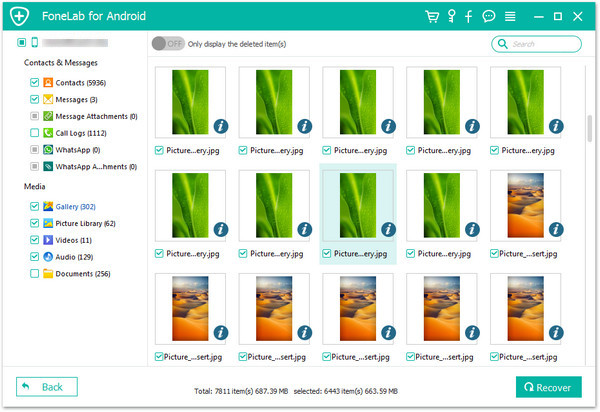


المادة ذات الصلة:
كيفية استعادة البيانات من سامسونج Bricked
كيفية استعادة البيانات من سامسونج المكسور
كيفية استعادة الصور من كسر الروبوت
كيفية إصلاح الطوب سامسونج الهاتف
التعليقات
موجه: تحتاج إلى بتسجيل الدخول قبل أن تتمكن من التعليق.
لا يوجد حساب بعد. الرجاء الضغط هنا ل تسجيل جديد.

تحميل ...









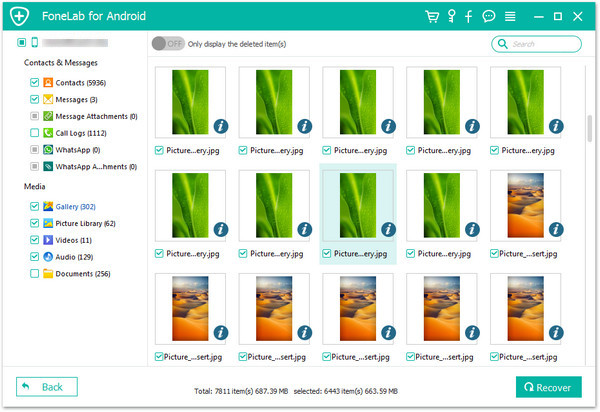








لا تعليق بعد. قل شيئا...